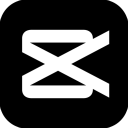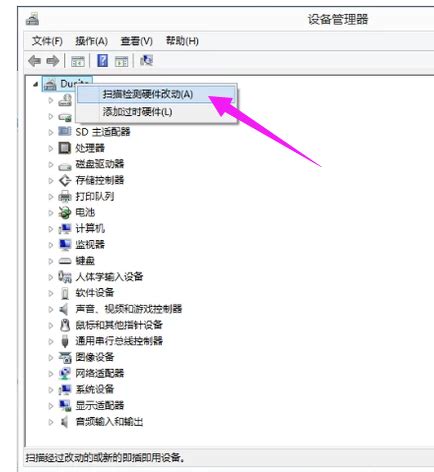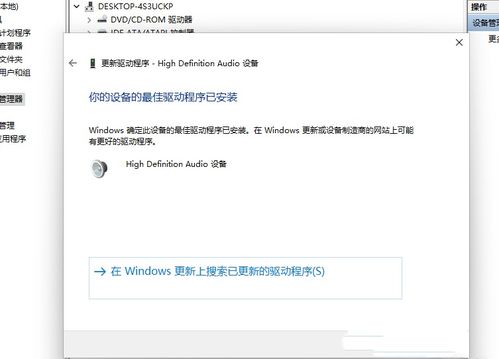苹果BootCamp详解:轻松下载Windows驱动指南
苹果Boot Camp:解锁Mac的Windows潜能

在追求高效和多样化的数字时代,许多用户都面临着操作系统选择的难题。Mac的优雅与流畅,搭配其强大的硬件性能,让许多设计师、开发者以及日常用户青睐有加。然而,在某些特定的工作场景或软件需求下,Windows系统的兼容性和广泛支持又显得尤为重要。苹果电脑公司考虑到了这一需求,早在2006年就推出了Boot Camp这一革命性的软件,让用户能够在基于英特尔处理器的Mac电脑上轻松安装和运行Windows操作系统。
什么是Boot Camp?
Boot Camp是苹果电脑公司推出的一款公共测试版软件,它允许用户在Mac电脑上安装和运行Windows操作系统。自推出以来,Boot Camp已经成为众多Mac用户手中的利器,帮助他们轻松跨越操作系统的界限,实现了在两个系统间的无缝切换。Boot Camp不仅让Mac用户能够享受到Windows平台的丰富软件资源,还能充分利用Mac的硬件性能,带来前所未有的使用体验。
Boot Camp的历史与功能
Boot Camp的推出可以追溯到2006年4月5日,这一天,苹果电脑公司正式发布了这款软件。最初,Boot Camp只是作为一款公共测试版软件,供用户在有限的时间内试用。然而,由于其强大的功能和用户需求的快速增长,Boot Camp很快就被整合到了Mac OS X的10.5“Leopard”以及更高版本中,成为Mac系统的一个内置功能。
在功能方面,Boot Camp不仅支持用户在Mac上安装Windows操作系统,还提供了一系列驱动程序,以确保Mac的硬件在Windows环境下能够正常工作。这些驱动程序涵盖了显卡、声卡、键盘、触控板等核心硬件,让用户在使用Windows时能够享受到与Mac OS X同等的硬件性能。
如何下载苹果Windows驱动?
要在Mac上安装Windows并下载相应的驱动程序,你需要按照以下步骤进行操作:
一、准备阶段
1. 确保Mac满足安装Windows的系统要求:首先,你需要确认你的Mac电脑支持安装Windows操作系统。这通常意味着你的Mac需要搭载英特尔处理器,并且运行的是Mac OS X 10.5“Leopard”或更高版本。
2. 准备一个足够大的USB存储设备:为了制作Windows安装盘,你需要一个足够大的USB存储设备(如U盘或移动硬盘)。建议选择一个容量至少为8GB的USB存储设备,以确保有足够的空间存储Windows安装文件和驱动程序。
3. 下载Windows镜像文件(ISO文件):你还需要从微软或其他合法渠道下载Windows的ISO镜像文件。这个文件包含了Windows操作系统的完整安装程序,是制作安装盘的基础。
二、制作Windows安装盘
1. 打开“启动转换助理”(Boot Camp Assistant):在Mac OS X上,你可以通过“应用程序”文件夹中的“实用工具”子文件夹找到“启动转换助理”。打开它后,你将看到一个选择任务的界面。
2. 选择“创建Windows安装盘”选项:在“启动转换助理”中选择“创建Windows安装盘”选项。这将引导你完成制作Windows安装盘的过程。
3. 插入USB存储设备并选择它作为目标:将准备好的USB存储设备插入Mac电脑,并在“启动转换助理”中选择它作为目标存储设备。
4. 选取之前下载好的Windows ISO文件:点击“选取”按钮,找到你之前下载的Windows ISO镜像文件,并选择它。
5. 点击“继续”开始制作安装U盘:确认所有设置无误后,点击“继续”按钮。系统将开始将Windows安装文件和驱动程序复制到USB存储设备中。这个过程可能需要一些时间,请耐心等待。
三、安装Windows操作系统
1. 重新启动Mac并进入Windows安装界面:制作完成后,重新启动你的Mac电脑。在启动时按住Option(⌥)键,这将显示启动管理器。在启动管理器中,选择你的USB存储设备作为启动盘,然后按照屏幕上的提示进入Windows安装界面。
2. 按照提示完成Windows的安装:在Windows安装界面中,你需要选择安装的语言、时间和货币格式等选项。然后,点击“现在安装”按钮,并按照屏幕上的提示完成Windows的安装过程。
四、下载并安装Windows驱动程序
1. 打开“启动转换助理”应用程序:在Windows安装完成后,重新启动你的Mac电脑并再次进入Mac OS X。然后,打开“启动转换助理”应用程序。
2. 选择“操作”菜单下的“下载Windows支持软件”:在“启动转换助理”中,选择“操作”菜单下的“下载Windows支持软件”选项。这将引导你下载适用于你当前Mac配置的Windows驱动程序包。
3. 选择一个文件夹来保存下载的驱动文件:在弹出的对话框中,选择一个文件夹来保存下载的驱动文件。建议选择一个易于访问的文件夹,以便在Windows中轻松找到它们。
4. 将下载的支持软件文件复制到Windows分区中的合适位置:下载完成后,将
- 上一篇: GoldWave去除噪音教程
- 下一篇: 韵达95546快速接通人工服务的方法
-
 轻松学会!惠普打印机驱动一键下载安装指南资讯攻略01-23
轻松学会!惠普打印机驱动一键下载安装指南资讯攻略01-23 -
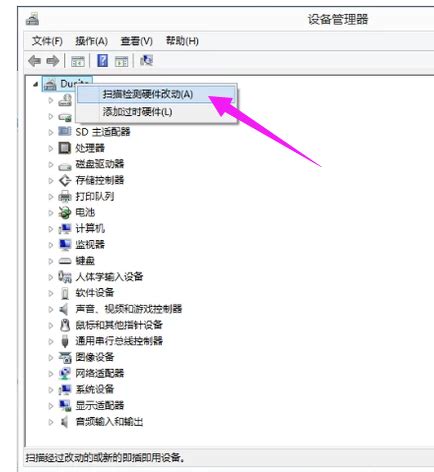 轻松学会:网卡驱动下载后的安装步骤资讯攻略11-28
轻松学会:网卡驱动下载后的安装步骤资讯攻略11-28 -
 Win10打印机添加指南:轻松搞定打印设置资讯攻略12-05
Win10打印机添加指南:轻松搞定打印设置资讯攻略12-05 -
 轻松指南:在NVIDIA官网为Mac下载最合适的N卡驱动资讯攻略11-02
轻松指南:在NVIDIA官网为Mac下载最合适的N卡驱动资讯攻略11-02 -
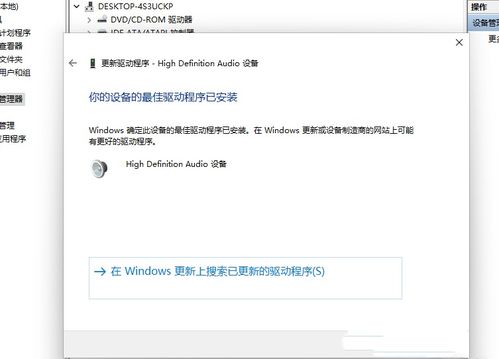 轻松学会!Windows 11声卡驱动更新教程资讯攻略12-06
轻松学会!Windows 11声卡驱动更新教程资讯攻略12-06 -
 轻松解决!电脑无法上网时如何安装网卡驱动?资讯攻略11-29
轻松解决!电脑无法上网时如何安装网卡驱动?资讯攻略11-29